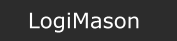White Paper
Please understand my incorrect and poor korean expression
일반 노트북은 무선 공유기에 잘 접속이 되는데 iphne은 이 인터넷 공유기의 특성을 많이 탑니다.
그렇다고 성능이 떨어지는 공유기를 아이폰에 맞추어 구입할수도 없구요. 아이폰 전용인터넷 공유기와
노트북용 전용인터넷공유기로 나누어서 설치해 놓을수도 없는일입니다.<가능은 하겠지만,, 비용문제가...>
그래서 아이폰이 왜 무선공유기의 특성을 타는지 분석하게 되었습니다.
그 결과는 DHCP를 제대로 받아오지 못하는것으로 판단이 되었습니다.
마치 받아 온것처럼 보이나 잘못 받아 오는 경우가 무성공유기마다 발생되고 있습니다.
그래서 공유기와 iphone에 아래와 같이 설정을 하여 사용하면 절대 무선공유기가 접속이 잘안되던지.
끊어 어지는 경우는 없을것 입니다.
1. 무선공유기 설정 : 여기서는 zio N 300M 사용
익스플로러에서 http://192.168.1.1 을 타이핑합니다. <공유기에 따라 192.168.10.1 일경우도 있습니다. 공유기메뉴얼참고>
id와 password를 입력합니다. < 없으면 바로 확인을 눌러도 됨.. 공유기 메뉴얼 참고>
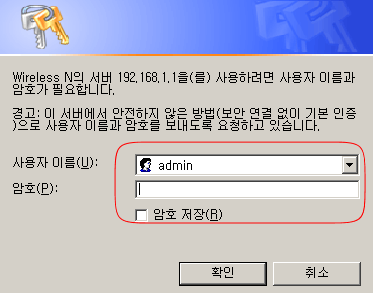
아래와 같이 붉은색 부분이 되도록 설정합니다.
DHCP (유동IP)범위를 80-100 IP 까지만 사용이 가능하도록 설정을 하면, 나머지는 고정IP가 됩니다.
여기서는 192.168.1.0-192.168.1.255 까지 사용할수 있는 IP이지만 192.168.10.0-192.168.10.255 로 사용되는 공유기도
있으니 주의 하세요. 물론 자유롭게 바꿀수는 있습니다. 공유기 메뉴얼을 참고하세요.
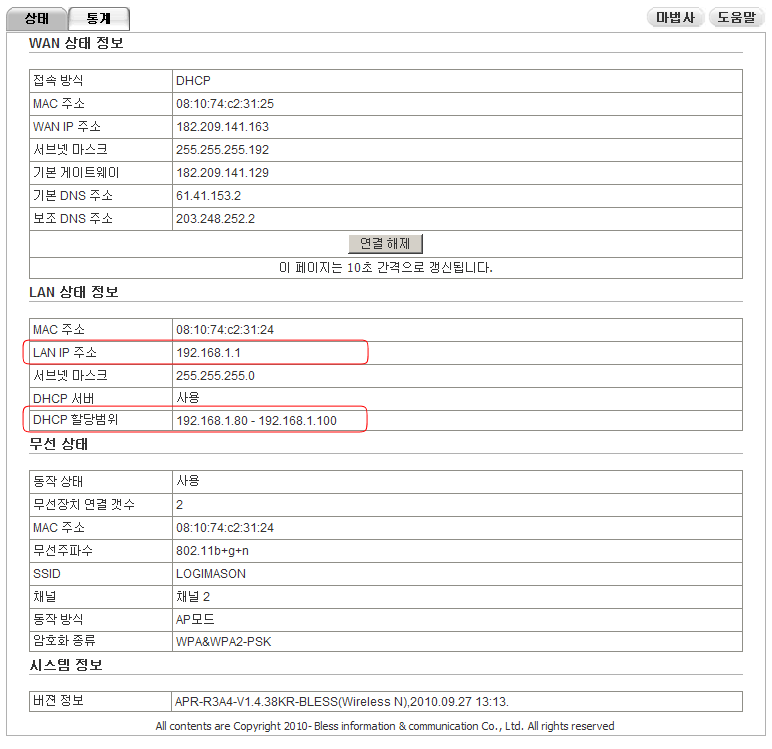
2. 아이폰 설정
위의 공유기에서 설정된 고정IP영역 즉 192.168.1.2-192.168.1.79 와 192.168.1.101-192.168.1.254 사이의 주소중에 선택하여
입력합니다. < 여기의 유동 DHCP는 192.168.1.80-192.168.1.100 으로 공유기에 설정했으므로 이 주소 외에 부분이 고정IP입니다.>
사용된 유기SSID가 LOGIMASON 이므로 여기를 클릭합니다.
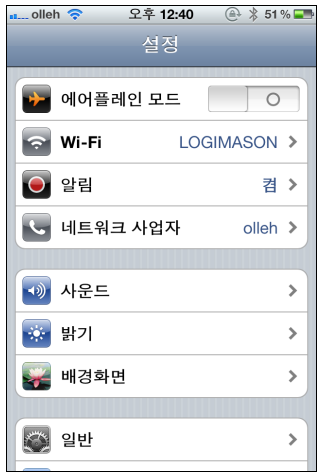
화살표 부분을 클릭합니다.
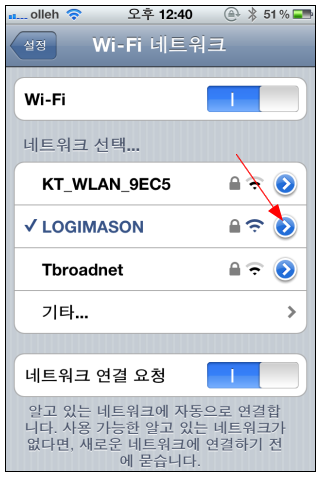
고정 부분을 눌러 아래와 같이 입력합니다.
여기서 IP주소는 공유기에서 설된된 영역의 고정IP를 할당하면 되고,
서브넷마스크는 255.255.255.0 [대부분] 하고,,
라우터는 192.168.1.1 로 합니다. <다만 192.168.10.1 있음.. IP할당에 따라 다름>
DNS는 아래와 같이 입력합니다. 이부분은 다른 DNS를 사용해도 되나 그냥
그대로 사용하셔도 됩니다. KT-DNS입니다.
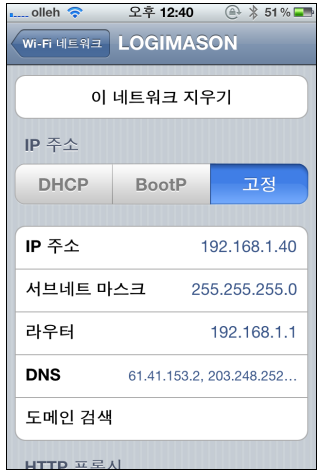
그래도 잘 끊어지면 공유기를 바꿔야 합니다. 내부에 사용되는 칩이 서로 호환이 잘안되서 그런 현상이 일어납니다.